プラグインのインストール・更新時にこのようなエラー文が出て、WordPressにプラグインがインストールできない・更新できないとお困りの人もいることでしょう。
実際に上記のエラー文について検索してみると、パーミッションを変更したりディレクトリの所有者を変更する方法がたくさん出てきます。
ですが、そちらをご覧になった方ならお分かりの通り、それらの作業は非常に煩わしいものとなっています。
そこでこのページでは、そんなWordPressのプラグインがインストールできない・更新できない問題を解決する1番簡単な方法をご紹介したいと思います。
WordPressにプラグインがインストールできない・更新できないときの解決策
先に結論からお伝えすると、FTPソフトを使ってサーバーにプラグインを直接アップロードすれば問題は直ぐに解決します。
パーミッション問題にたくさんの時間を使っている人は、是非この方法を試していただきたいです。
パーミッション問題について調べている間に解決できるほど簡単な手順ですので、順を追って手順を見ていきましょう。

このような手順で進めていきます。
- WordPressにFTPソフトをインストールする
- プラグインデータを取得する
- FTPソフトでプラグインをアップロードする
WordPressにFTPソフトをインストールする
今回はFTPソフトを利用しますので、予めFTPソフトのインストール&初期設定が必要です。
今現在FTPソフトを使っていないという人も、今後のブログ運営で必ず必要に鳴ってきますので、この機会にインストール&設定を済ませておくといいでしょう。

プラグインデータを取得する
次に、FTPソフトでアップロードするためのプラグインデータを取得します。
まずは、ダッシュボードにログインし、プラグインの中にある新規追加をクリックします。
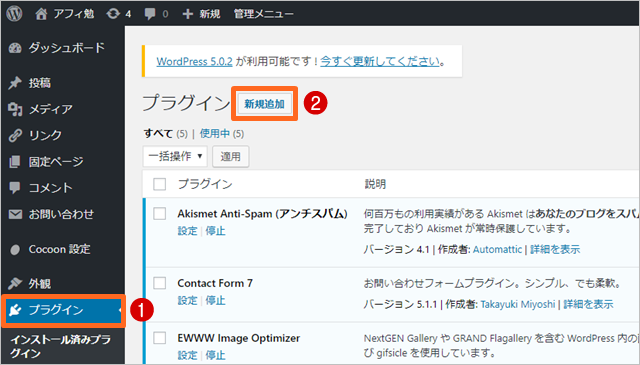
問題のあるプラグインを検索窓に入力し、詳細情報をクリックします。
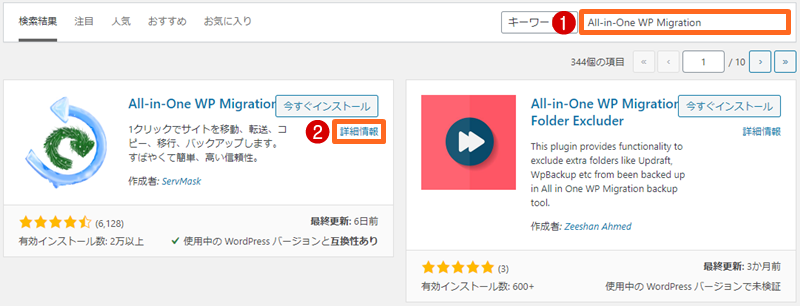
WordPress.org プラグインページ »をクリックします。
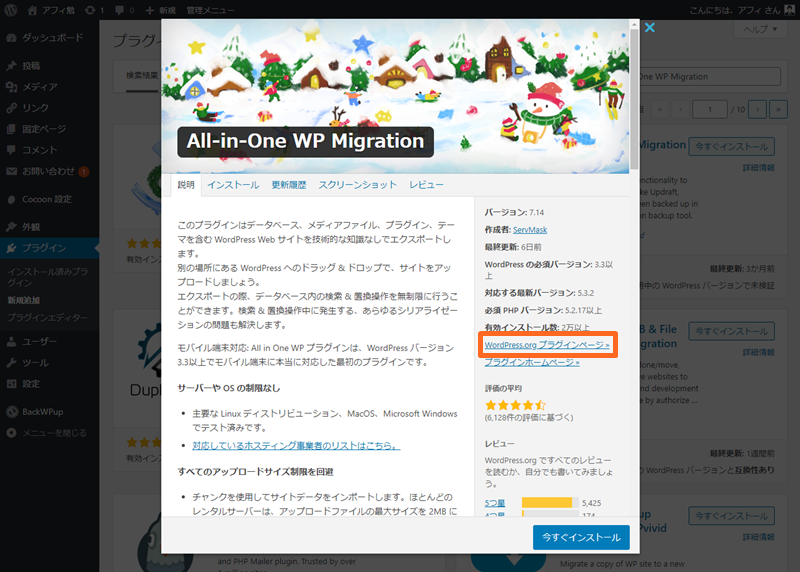
プラグインの詳細ページへ移動したら、ダウンロードをクリックします。
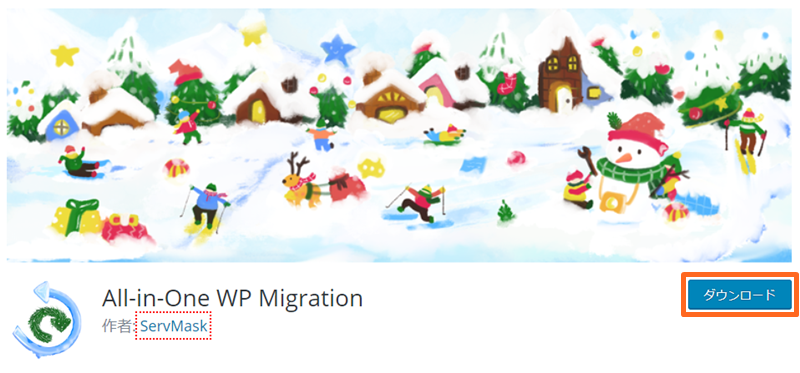
プラグインデータがダウンロードされますので、解凍ソフトを使って解凍します。
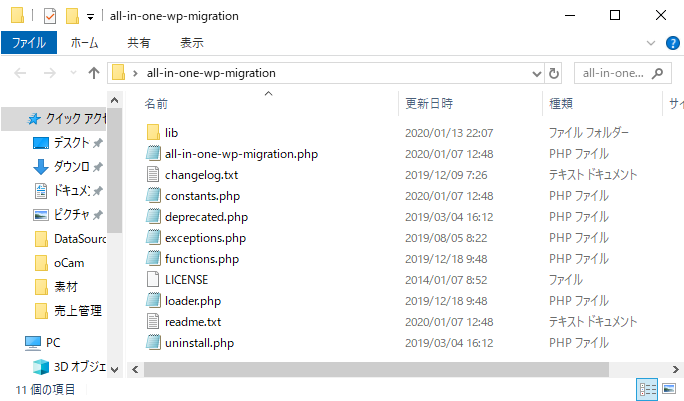
FTPソフトでプラグインをアップロードする
FTPソフトを起動し、解答したプラグインをフォルダごとアップロードします。
アップロード先はドメイン名>public_html>wp-content>pluginsです。
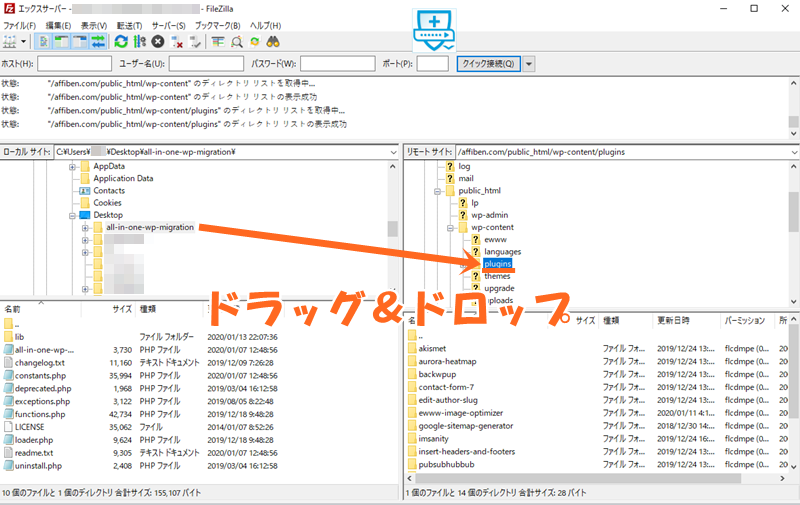
このようなポップアップが表示されますので、上書き、現在のキューにのみ適用する(c)にチェックを付け、OKをクリックします。
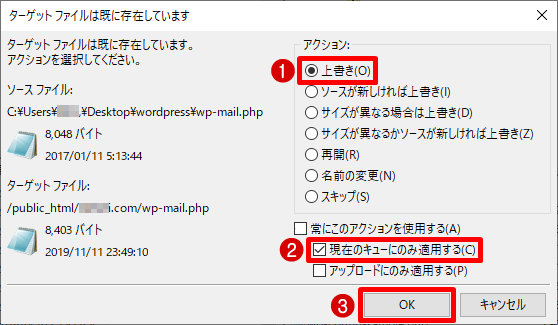
アップロードが完了すれば、問題なくプラグインが最新の状態でWordPressにインストールされています。
あとは、有効化を行えばこれまで通り使用することが可能です。



コメント